平时用电脑,我们常常在离开时选择关机,这是用户长时间养成的一种习惯。但是很多人并没有思考过这种做法是否合理。其实自Windows XP系统开始,微软就提供了“待机”和“休眠”功能,而到了Windows 7这一功能更得到了加强,提供了更多丰富的模式可供选择。
一、短暂离开用“睡眠”让电脑小憩一会儿
什么是“睡眠”?
电脑在睡眠状态时,将切断除内存外其他配件的电源,工作状态的数据将保存在内存中,这样在重新唤醒电脑时,就可以快速恢复睡眠前的工作状态。如果你在工作过程中需要短时间离开电脑,那么可以使用睡眠功能,一方面可以节电,另外一方面又可以快速恢复工作。

进入睡眠状态后需要唤醒时,只需要按一下电源按钮或者晃动一下鼠标就可以快速恢复离开前的工作状态,继续开始工作。速度可要比关机之后重新启动快多了!而且睡眠前所有的工作都可以继续,不需要重新打开程序。进入睡眠状态后,电脑将只有内存通电,用以保存工作状态的数据,而其他硬件则全部断电,因此耗电量非常低。
提示:因为睡眠状态并没有将桌面状态保存到硬盘中,所以如果在睡眠状态时断电,那么未保存的信息将会丢失,因此在系统睡眠之前,你***把需要保存的文档全部保存一下,以防万一。
启用睡眠功能的方法有两种,一种是在开始菜单的关机按钮当中直接点击睡眠,另外一种是在计算机电源管理当中设定时间,只要电脑一直没有人操作并达到了这个设定的时间后,就会自动进入睡眠状态,笔记本在合上盖子之后默认也是进入睡眠状态。此外,启用休眠、混合睡眠和离开模式的方法均与启用睡眠功能的方法类似。
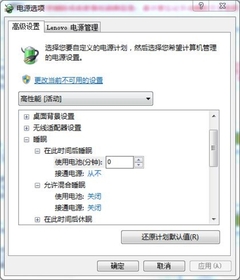
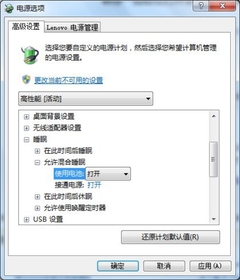
▲在高级电源选项中可以设置进入睡眠状态的时间
二、长时间不在用“休眠”让电脑睡个好觉
什么是“休眠”?
“休眠”是一种主要为便携式计算机设计的电源节能状态,这种状态下会将打开的文档和程序保存到硬盘的一个文件中,当下次开机后则从这个文件读取数据,并载入物理内存,这个文件和物理内存一样大小。由于休眠时内存写入的文件是一个磁盘文件,读取时速度要比正常启动时访问磁盘的效率高很多。

相比睡眠功能是将数据保存在内存中,休眠功能则是将数据保存到硬盘中,进入休眠状态后,所有配件都不通电,所以功耗几乎为零。而且在休眠状态下即便断电,也不会影响已经保存的数据,在电脑唤醒时,所有工作依然可以正常恢复。因为数据是保存在硬盘中,所以唤醒的速度要比重新启动电脑快。
另外必须要说的是,启用休眠功能后,将在系统盘生成一个同你的内存大小一致的休眠文件,用以存储内存当中的数据,用户应当注意自己的系统盘是否有足够空间。为了系统的稳定运行,可用空间应占系统分区的10%左右,即50GB的系统分区应至少有5GB的可用空间。

▲为系统盘预留出10%的空间以确保系统稳定运行
提示:如果长时间不用电脑,***是选择关机。另外,一些联网的程序,例如需要登录的联网的应用程序、通信软件和很多网络管理程序在恢复以后可能会出现无法正常使用的情况,因此***在系统休眠前退出这些程序。#p#
三、挂机下载用“离开模式”让电脑低耗运行
什么是“离开模式”?
离开模式类似于睡眠,只是在离开模式下,文件读写的操作依然可以继续,同时保持网络连接,而显卡、声卡等不必要的设备处于关闭状态,以达到节能的目的。“离开模式”需要硬件设备支持高级电源管理,同时需要进行一些设置。

日常生活中有许多人还有着挂机下载的习惯。在以往,我们通常是开启下载程序,然后关闭显示器、音箱的电源,不过在这个状态下,一些不工作的硬件还是会继续耗电,例如显卡、声卡等。而在Win7系统当中,我们则可以启用新的“离开模式”进行挂机下载,可以在***功耗下运行下载程序。下面就介绍一下“离开模式”的设置流程。
首先进入电源选项,在高级电源管理选项中把关闭硬盘和进入休眠的选项全部设置为“从不”,无线适配器选项设置为***性能即可。
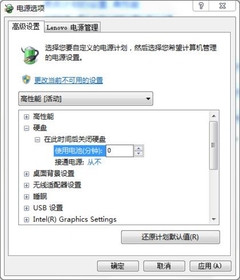
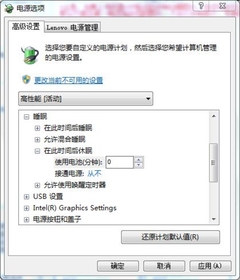
▲将关闭硬盘以及进入休眠模式全部改为0
其次需要修改一下注册表,打开开始菜单,在附件中打开运行或是直接在桌面下按Windows键+R打开运行,输入regedit后确定打开注册表编辑器。依照下面顺序打开相应位置“HKEY_LOCAL_MACHINE\SYSTEM\CurrentControlSet\Control\SessionManager\Power”。
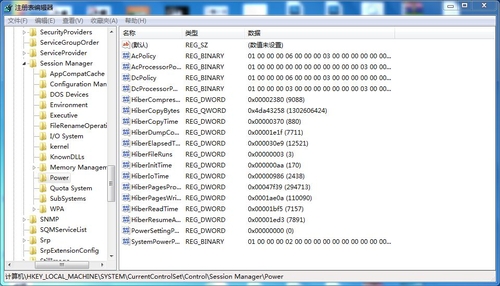
▲找到对应的文件夹
在右侧窗格中新建一个“DWORD(32-位)”的值,命名为AwayModeEnabled。
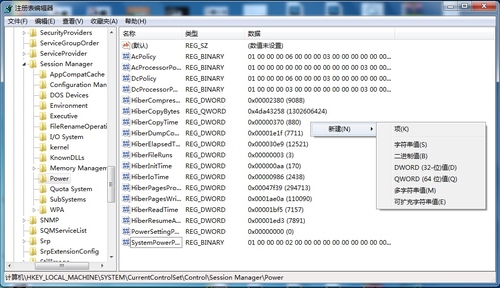
▲新建DWORD值并为其命名
双击新建的值,将数值数据更改为1,基数为16进制。
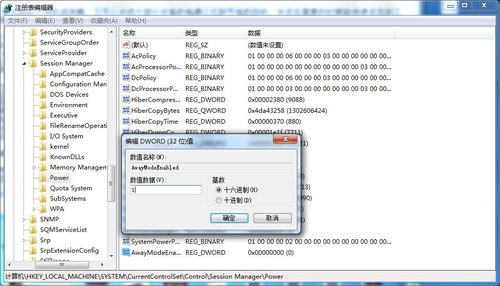
▲修改数值数据 基数为16进制
重启后生效。这样再点击Win7开始菜单中的“睡眠”按钮,就可以进入“离开模式”了。
提示:在睡眠、休眠的存盘过程中,千万不要按计算机电源开关,否则可能会一些系统问题。此外,如果你用的是笔记本电脑,那么在以电池供电的睡眠状态时,若电池即将耗尽,系统会自动将内存数据保存到硬盘再关闭电源并进入休眠状态。因此在一般情况下,笔记本电脑只要启用睡眠功能即可。
相信很多用户都会怀疑在使用电脑时真的不用关机么?是的,用了这么多年的电脑,我们已经习惯了每天下班后关闭它、睡觉前关闭它,甚至中午出去吃饭的时候也关闭它。其实我们并没有认真考虑过我们的这个习惯是否合理,所以看过本文的你不妨尝试一下,体验睡眠和休眠功能为我们工作和娱乐带来的便利。
【编辑推荐】
























